
"Brush" è lo strumento più popolare e universale di Photoshop. Con l'aiuto dei pennelli, viene eseguita una vasta gamma di lavori, da una semplice colorazione di oggetti prima dell'interazione con le maschere dei livelli.
I pennelli hanno impostazioni molto flessibili: la dimensione, la rigidità, la forma e la direzione delle setole stanno cambiando, e puoi anche specificare la modalità sovrapposizione e pressione. Parleremo di tutte queste proprietà nella lezione di oggi.
Strumento "Brush"
Questo strumento si trova lì, dove e tutti gli altri sono sulla barra degli strumenti sinistra.

Per quanto riguarda gli altri strumenti, per i pennelli, quando attivato, il pannello superiore delle impostazioni è attivato. È su questo pannello che le proprietà principali sono configurate. Esso:
- Dimensione e forma;
- Modalità sovrapposizione;
- Opacità e pressione.

Le icone che puoi vedere sul pannello eseguono i seguenti passaggi:
- Apre il pannello di sintonizzazione della forma del pennello (chiave analogica F5);
- Determina l'opacità della forza stampa della pressione;
- Include la modalità aerografo;
- Determina la dimensione del pennello della pressione della pressione.

Gli ultimi tre pulsanti sulla lista funzionano solo nella tavoletta grafica, cioè la loro attivazione non porterà alcun risultato.
Dimensioni e forma della spazzola
Questo pannello Impostazioni determina la dimensione, la forma e la rigidità dei pennelli. La dimensione del pennello è configurata dal cursore appropriato o dai pulsanti quadrati sulla tastiera.
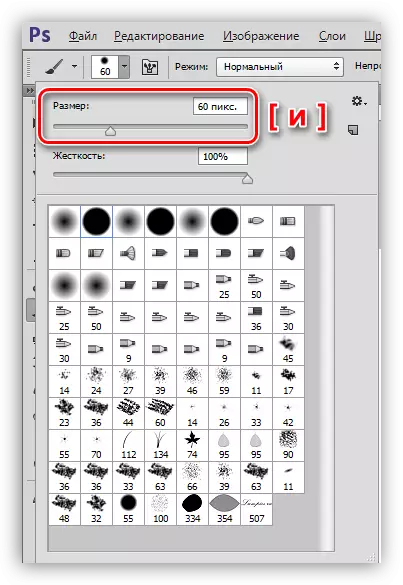
La rigidità delle setole è adattata al cursore situato sotto. Il pennello con rigidità 0% ha i confini più sfocati, e il pennello con una rigidità del 100% è il più chiaro.
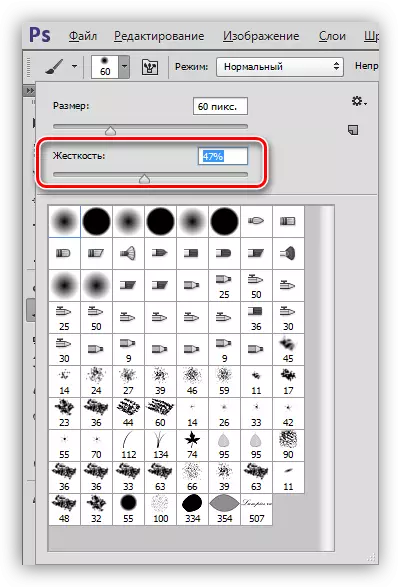
La forma del pennello è determinata dal set presentata nella finestra del pannello inferiore. Parleremo dei set un po 'più tardi.
Modalità di sovrapposizione
Questa impostazione determina la modalità di sovrapposizione del contenuto del ribaltamento del contenuto sul contenuto di questo livello. Se il livello (trama) non contiene elementi, la proprietà si diffonderà al soggetto agli strati. Funziona in modo simile alle modalità di imposizione dei livelli.
Lezione: Modalità di sovrapposizione di livello in Photoshop

Opacità e spinta
Proprietà molto simili. Determinano l'intensità applicata in una colorazione di un pass (clic). Più spesso godono "opacità", come impostazione più comprensibile e universale.
Quando si lavora con maschere, è l'opacità "consente di creare transizioni fluide e limiti traslucidi tra sfumature, immagini e oggetti su diversi livelli della tavolozza.
Lezione: Lavoriamo con maschere in Photoshop
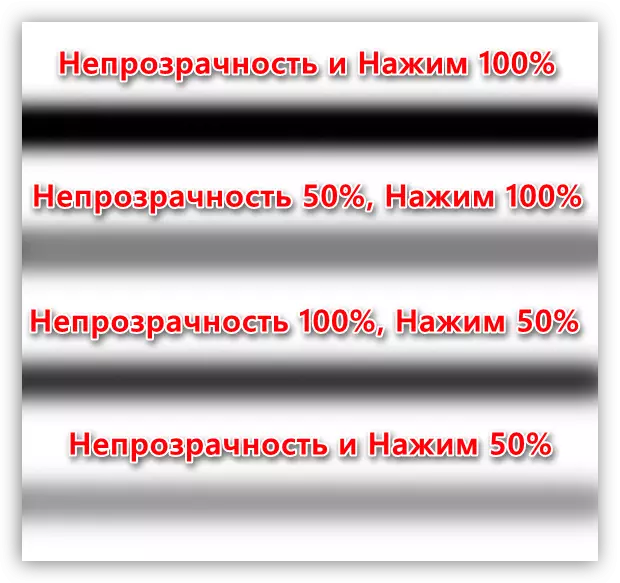
Impostazione sottile della forma
Questo pannello, chiamato, come già menzionato sopra, fare clic sull'icona nella parte superiore dell'interfaccia o il tasto F5, consente di regolare la forma del pennello. Considera le impostazioni più frequentemente utilizzate.
- Forma di stampa cluster.
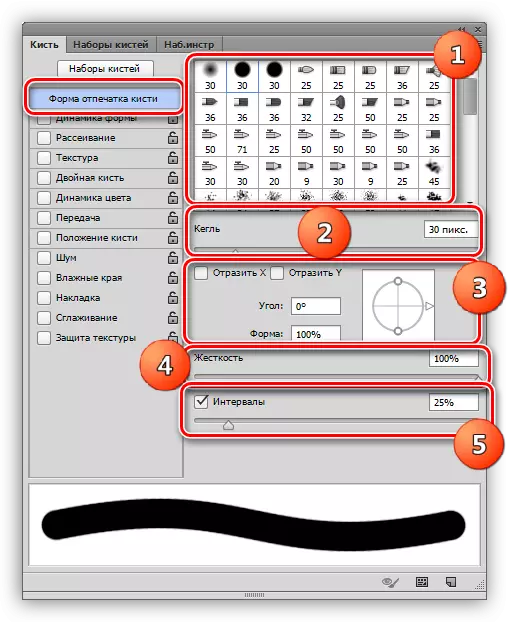
Questa scheda è configurata: il modulo di spazzola (1), dimensione (2), la direzione delle setole e la forma dell'impronta (ellisse) (3), rigidità (4), intervalli (dimensioni tra stampe) (5) .
- Dinamica della forma.
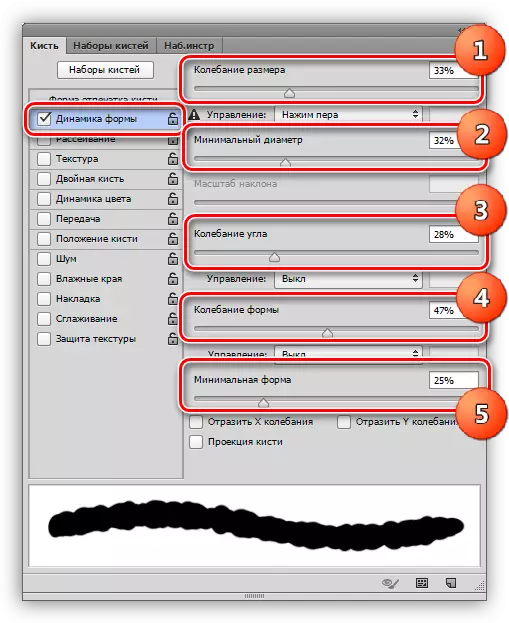
Questa impostazione determina casualmente i seguenti parametri: dimensione oscillazione (1), diametro minimo dell'impronta digitale (2), vibrazione dell'angolo della direzione della setola (3), oscillazione della forma (4), la forma minima (ellisse) (5).
- Diffusione.
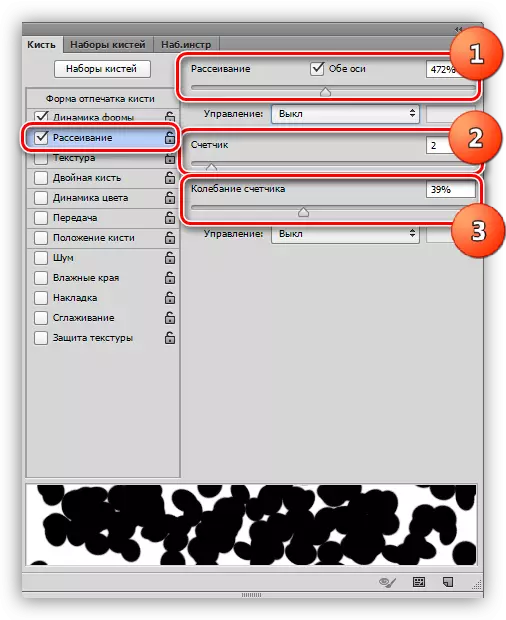
Questa scheda configura la dispersione casuale delle stampe. La configurazione è soggetta a: La dispersione di stampe (larghezza di dispersione) (1), il numero di stampe create su un pass (clic) (2), l'oscillazione del misuratore è "mescolando" stampe (3).
Queste erano le impostazioni di base, il resto viene applicato raramente. Possono essere trovati in alcune lezioni, una delle quali è riportata di seguito.
Lezione: Crea uno sfondo con l'effetto "bokeh" in Photoshop
Set di spazzole
Lavorare con set è già descritto in dettaglio in una delle lezioni del nostro sito web.
Lezione: Lavoriamo con set di spazzole in Photoshop
Come parte di questa lezione, puoi solo dire che la maggior parte dei set di spazzole di alta qualità può essere trovato liberamente disponibile su Internet. Per fare ciò, è necessario inserire una richiesta per un "pennello per Photoshop" nel motore di ricerca. Inoltre, è possibile creare i propri set per la comodità del lavoro da pennelli pronti o dedicati.
La lezione per studiare lo strumento "Pennello" è completato. Le informazioni contenute in esso sono carattere teorico e le abilità pratiche di lavorare con i pennelli possono essere ottenute studiando l'altra lezione Lumics.ru. . La stragrande maggioranza del materiale di apprendimento include esempi di utilizzo di questo strumento.
